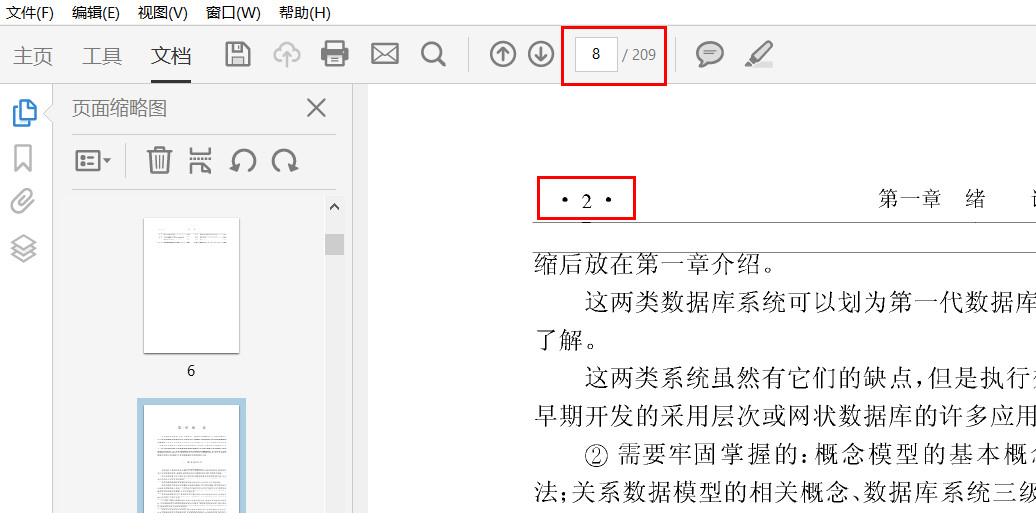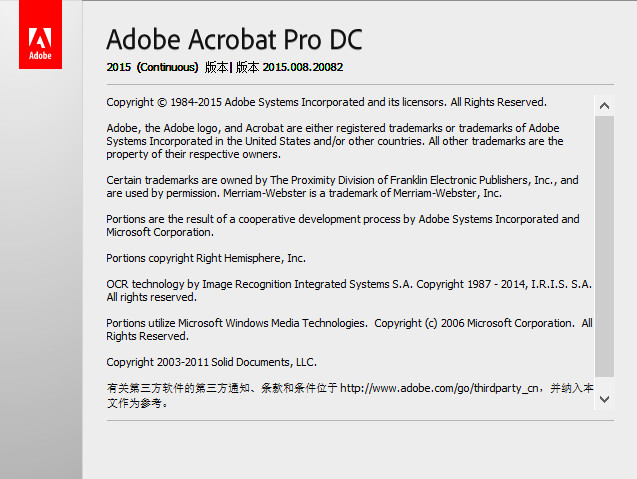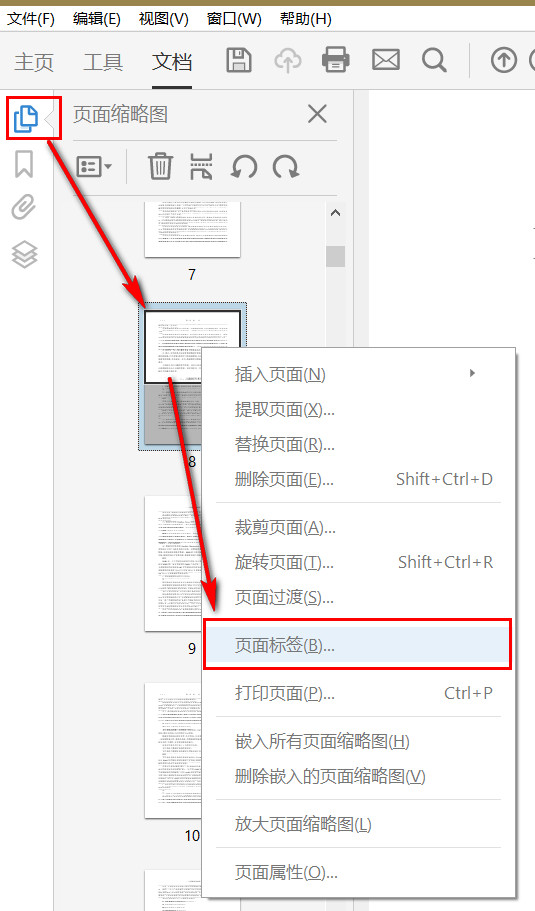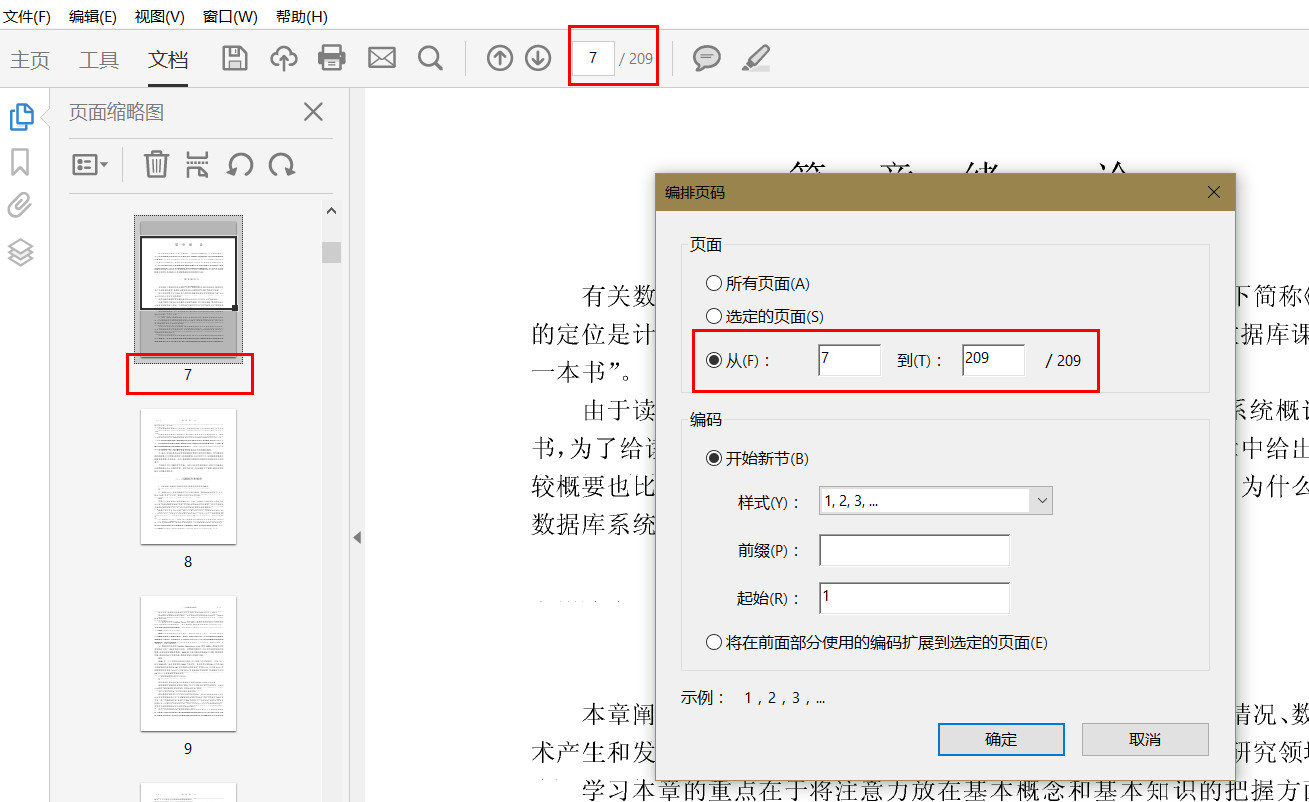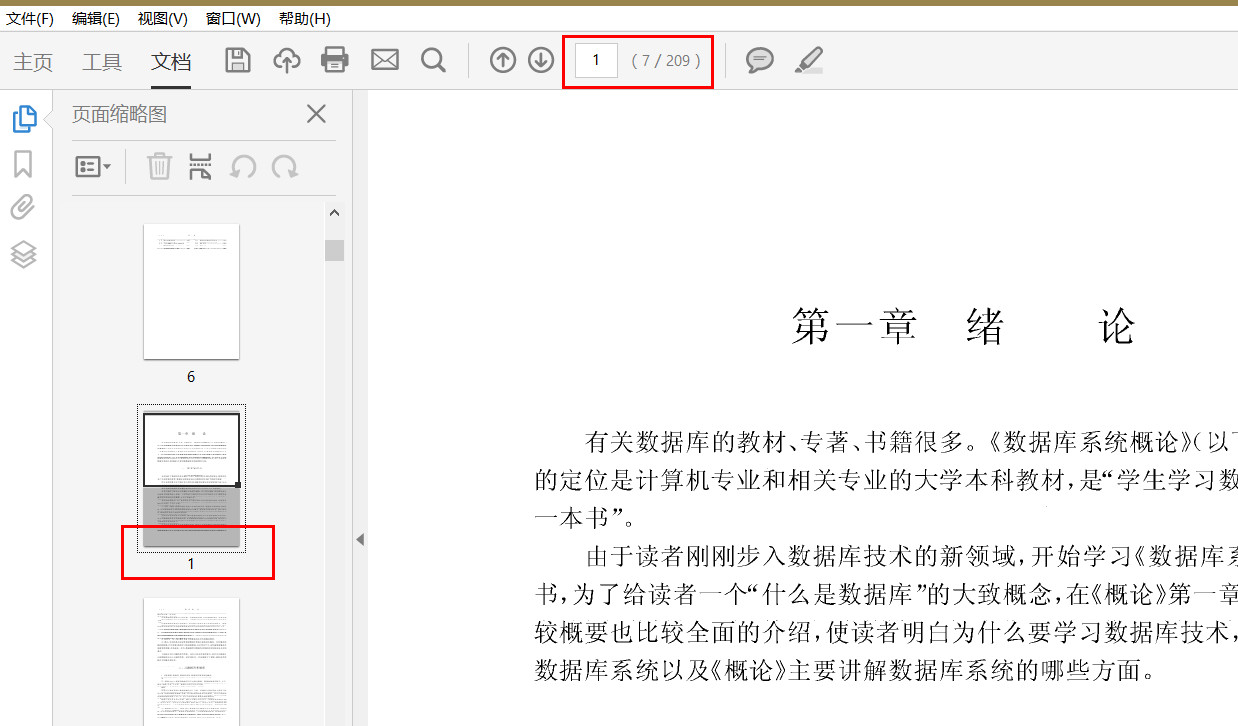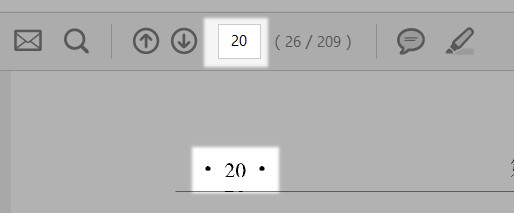PDF書籍頁碼優化顯示技巧(基於Acrobat Pro DC 2015版)
阿新 • • 發佈:2019-02-07
有時候,我們從網上下載一些PDF格式的電子書使用,會發現存在閱讀器顯示的頁碼跟書籍自身的頁碼不相對應的情況,這給平時的閱讀跳轉帶來了很多的不便,因此我找到了一種優化頁碼顯示的方式
有時候,我們下載到的電子書的頁碼顯示會如下圖所示:
也就是說,絕對頁碼數是第8頁,而對應的書籍正文的頁碼數是第2頁。造成這種現象的原因是書籍的封面、目錄佔據了幾頁,疊加上去顯示就不對了。為了方便閱讀,我們可以做以下的調整,讓頁碼顯示更為人性化。
首先,我使用的軟體版本是Adobe Acrobat Pro DC 2015版,如圖
在軟體裡頭把要修改的檔案開啟,切換到編輯檢視。然後,選擇左邊側欄的“頁面縮圖”模式。然後選中書籍正文的第一頁,單擊滑鼠右鍵,選擇“頁面標籤”。
在頁面標籤視圖裡頭,修改頁面為“從xx到xx”,也就是從第幾頁到第幾頁是你希望重新計算頁碼的頁碼。比如我的正文是從第7頁到206頁,我就在兩個輸入框當中分別輸入7和206。在編碼選項裡頭選擇“開始新節”,樣式可以選一個自己喜歡的。起始數字輸入1即可。
隨後點選確定,就可以完成頁碼重排了。效果如下圖:
這樣在平時閱讀文件時候,跳轉頁碼就可以根據輸入的頁碼數跳轉到對應的正文頁面上了,不用再往後多翻幾頁。
實用小技巧,喜歡閱讀PDF文件的趕緊收起來吧。;)